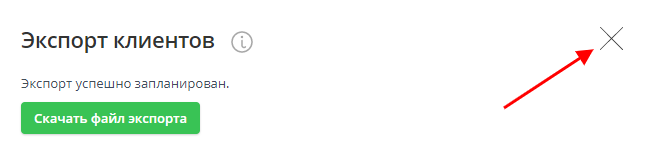Экспорт клиентов
Вы можете экспортировать своих клиентов из MegaCRM в файл формата *.csv по различным параметрам.
Шаг 1
Для этого в меню слева выберите пункт "Настройки" -> "Экспорт"

Шаг 2
В открывшемся окне нажмите на кнопку "Клиенты".

Шаг 3
Откроется окно экспорта клиентов.
В открывшемся окне Вам необходимо:
1. Задать символ, которым в файле будут разделяться колонки. Оставьте значение по умолчанию (точка с запятой) либо выберите нужный символ из выпадающего списка.
2. Задать символ, которым в файле будут разделяться значения в ячейке (например, в карточку клиента было добавлено несколько e-mail-адресов, в этом случае они будут сохраняться в одной ячейке через выбранный разделитель). Оставьте значение по умолчанию (запятая) либо выберите нужный символ из выпадающего списка. Обратите внимание, что в качестве разделителя колонок и разделителя значений в ячейке не может быть выбран один и тот же символ.
3. Выбрать кодировку документа. Оставьте значение по умолчанию (UTF-8) либо выберите нужную кодировку из выпадающего списка.
4. Выбрать маркер, которым в файле будет отмечаться окончание строки (записи о клиенте). Оставьте значение по умолчанию (Windows) либо выберите нужное значение из выпадающего списка.

Шаг 4
Далее Вам нужно указать критерии для выбора клиентов (то есть выбрать те группы клиентов, которые необходимо экспортировать):
1. Тип клиента - укажите тип (физическое или юридическое лицо), если Вы хотите экспортировать клиентов определенного типа. Оставьте поле незаполненным, если Вы хотите экспортировать клиентов всех типов.
2. Группа клиента - укажите группу (категорию), если Вы хотите экспортировать клиентов, относящихся к определенной группе. Оставьте поле незаполненным, если Вы хотите экспортировать клиентов, относящихся к любым группам.
3. Ответственный за клиента - укажите ответственного, если Вы хотите экспортировать клиентов, за которых отвечает определенный сотрудник. Оставьте поле незаполненным, если Вы хотите экспортировать клиентов вне зависимости от того, какой сотрудник за них отвечает.
4. Источник клиента - укажите источник, если Вы хотите экспортировать клиентов, пришедших из определенного источника. Оставьте поле незаполненным, если Вы хотите экспортировать клиентов вне зависимости от того, из какого источника они пришли.
5. Метка - укажите метку, если Вы хотите экспортировать клиентов с определенной меткой. Оставьте поле незаполненным, если Вы хотите экспортировать клиентов вне зависимости от того, какие метки им проставлены.
6. Пол - укажите пол клиента, если Вы хотите экспортировать клиентов определенного пола. Оставьте поле незаполненным, если Вы не хотите осуществлять выборку по полу клиента.

Так же Вы можете выбирать клиентов по значению в дополнительном поле карточки клиента (кроме дополнительных полей вида "Текстовая строка" и "Многострочный текст"). Например, если Вы добавили в карточку клиента дополнительное поле "Дата обращения", то Вы сможете экспортировать тех клиентов, которые обратились к Вам в определенную дату.

Обратите внимание, что для того, чтобы значение в дополнительном поле могло использоваться в качестве критерия для выбора, в настройках дополнительного поля должна быть активирована галочка "Использовать в фильтре".

Глобальные дополнительные поля с настройкой "Использовать в фильтре" отображаются в критериях выбора всегда, а дополнительные поля, прикрепленные к категории (группе) (и с настройкой "Использовать в фильтре"), отображаются в критериях выбора, только если предварительно выбрана данная группа. Например, если у Вас дополнительное поле прикреплено к группе (категории) "Партнер", оно отобразится в критериях выбора только после того, как будет выбрана группа "Партнер".

Шаг 5
Теперь Вы можете выбрать, какие поля из карточки клиента будут экспортированы в файл. Вам доступны для выбора следующие поля:
- Тип;
- Фамилия;
- Отчество;
- Пол;
- Имя основного контактного лица;
- Телефон;
- E-mail;
- Заметка;
- Ответственный;
- Группа;
- Второстепенные контактные лица;
- Дополнительные поля.
По умолчанию будут экспортироваться все поля. Если Вы хотите исключить какие-то поля из файла экспорта, снимите галочки напротив названий полей.
Обратите внимание, что поле "Имя клиента / Название компании" нельзя исключить из файла экспорта.

Шаг 6
После выбора всех необходимых параметров произведите экспорт, нажав на кнопку "Экспортировать".

Шаг 7
Система запланирует экспорт и подготовит ссылку на скачивание файла. Перейдите по ссылке, чтобы скачать файл.
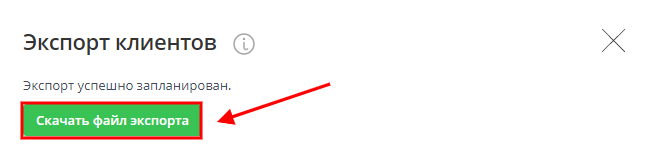
Шаг 8
После того как файл загрузится на Ваш компьютер, закройте окно.